本例主要介紹使用photoshop的“可選顏色”命令和外掛濾鏡“dce tools”調(diào)整出有復(fù)古色彩的飽和色調(diào)。


1、首先按下ctrl+j快捷鍵,復(fù)制背景圖層,然后選擇“濾鏡—dce tools—智能色彩還原”命令,按下圖所示設(shè)置。單擊下載:dce tools 1.0漢化版

|||
2、在菜單欄選擇“濾鏡—銳化—智能銳化”命令,設(shè)置數(shù)量為“110%”,半徑為“0.5像素”,使得圖片變得清晰,如圖所示。

3、在菜單欄選擇“圖像—調(diào)整—可選顏色”命令,分別設(shè)置“黃色”為“-40%”,“青色”為“-20%”,如圖所示,減小人物皮膚的偏色。


|||
4、在圖層面板中單擊“創(chuàng)建新的填充或調(diào)整圖層”按鈕 ,在彈出的快捷菜單中選擇“可選顏色”,然后設(shè)置“紅色”為“50%”,“洋紅”為“100%”,如圖所示。


5、經(jīng)過上一步驟的調(diào)整后,圖片的色彩變得飽和,使得人物的顏色偏紅,此時(shí)可以在圖層面板單擊“添加矢量蒙版”按鈕,然后使用黑色的“畫筆工具”在蒙版中涂抹人物,還原人物的顏色,如圖所示。
涂抹后:

涂抹前:

|||
6、按下ctrl+alt+shift+e快捷鍵進(jìn)行蓋印,接著按下ctrl+j進(jìn)行復(fù)制,然后選擇“濾鏡—dce tools—自動(dòng)修善”命令,按下圖所示設(shè)置。

7、為了保持圖片中人物的色彩,我們參照步驟5的方法,再次使用蒙版還原人物的色彩。
調(diào)整前:

調(diào)整后:

|||
8、按下ctrl+shift+e快捷鍵合并所有圖層,然后調(diào)整圖片的色相/飽和度,如圖所示。調(diào)整飽和度后,對(duì)圖片執(zhí)行“全選”、“拷貝”命令,然后創(chuàng)建一個(gè)新文檔并粘貼至其中。
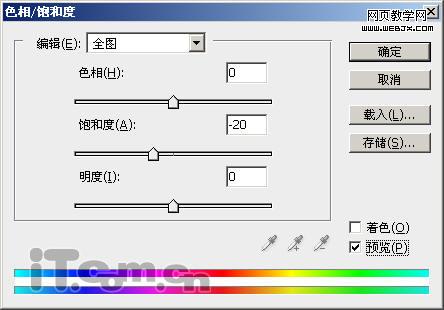
調(diào)整飽和度后:

9、返回原圖片文檔,選擇“圖像—顏色—cmky顏色”命令,把圖片轉(zhuǎn)換為cmky模式,如圖所示。
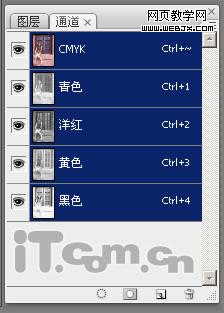
10、在通道面板中,把“青色”通道,復(fù)制到“黃色”通道中,如圖所示。

|||
11、打開新創(chuàng)建的文檔,在“圖層1”的下方創(chuàng)建一個(gè)新圖層并命名為“cmky”,然后把已經(jīng)轉(zhuǎn)換為cmky模式的原圖片粘貼至其中,如圖所示。

12、選擇“圖層1”,并添加蒙版,然后使用黑色“畫筆工具”涂抹窗戶上的玻璃,使其看起還有點(diǎn)發(fā)黃的復(fù)古效果,如圖所示。

最終效果:

新聞熱點(diǎn)
疑難解答
圖片精選